• Filed to: PDFを他のOffice形式に変換 • Proven solutions
PDFファイルをEPUBに変換して、電子書籍としてipad、iPhone、iPod touchなどの携帯ディバイスで楽しめたいですか?
この記事ではPDFを電子書籍(ePub)に変換する簡単方法を紹介したいと思います。MacOSとWindows両方も対応し、初心者も簡単に操作できる方法です。
PDFをePubへ変換するには、PDF編集機能付きPDF変換ソフト ― 「PDF element」をおすすめします。
このソフトは強力な変換機能を持って、直接にPDFをEPUBに変換できます。しかも、バッチ処理機能で高速で複数のPDFファイルをepubに変換できます。インターフェイスも簡潔で初心者でも簡単に操作できます。 操作方法はWin版とMac版と大体は同じなので、ここでWin版を紹介します。Mac版
Mac版とWindows版両方もありますので、ご需要に応じて無料ダウンロードしてください。
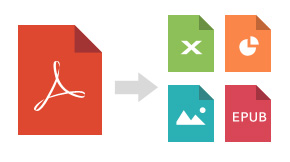
PDFファイルを追加するには2つの方法があります。
方法① ソフトへ直接にPDFファイルをドラッグします。
方法② 「開く」ボタンをクリックして、お使いのPCからPDFファイルを読み込みます。
「TIPs」:複数のPDFファイルを一括で追加できます。
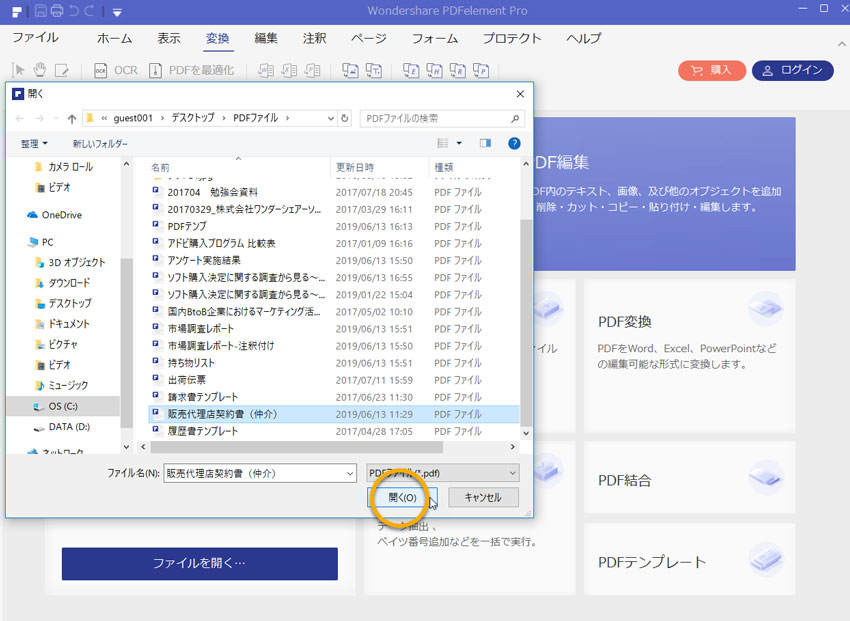
PDFファイルから変換したい出力形式を選択します。
「他のファイルに」から「epubに」を選択します。
このソフトはPDFをEpubに変換できだけではなく、word、Excel、ppt、html、画像などにも変換できます。
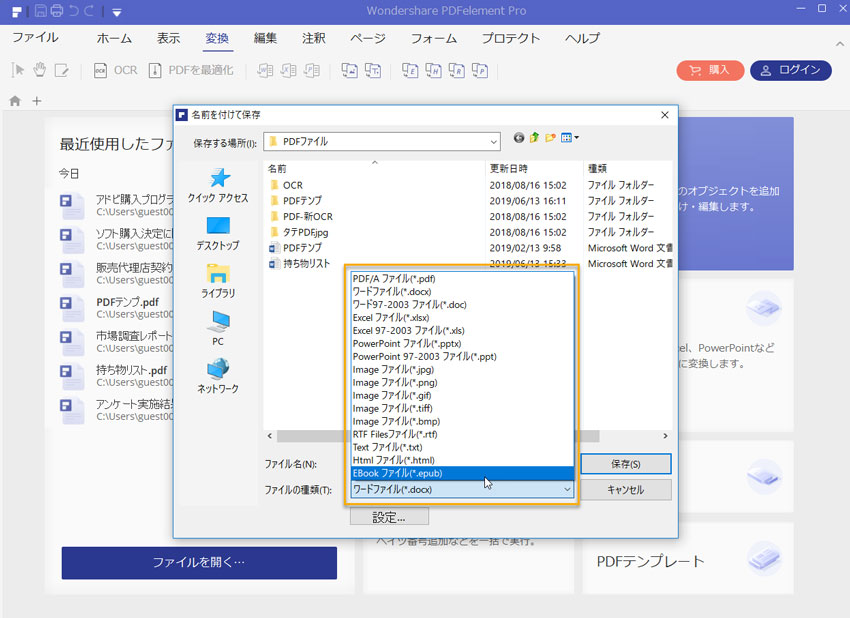
注目:
PDFをEPUB形式に変換する際、二つの方式を選択可能:
①テキストと画像をepubに変換
②各ページを単一のイメージに保存
「高度設定」ボタンをクリックし、詳細を設定できます。
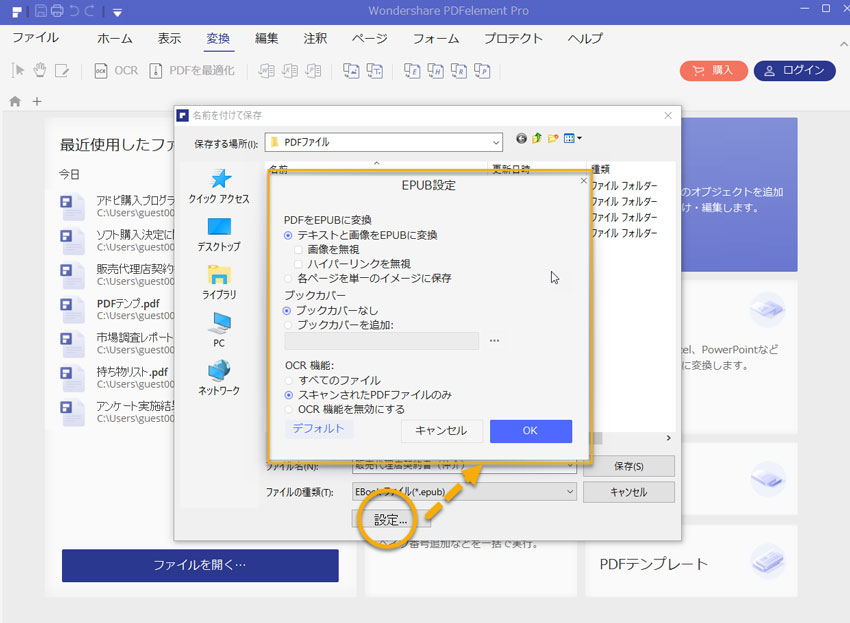
設定が終わったら、PDFファイルをepubに変換を始めます。
「変換」ボタンをクリックして、わずか数秒で終了できます。
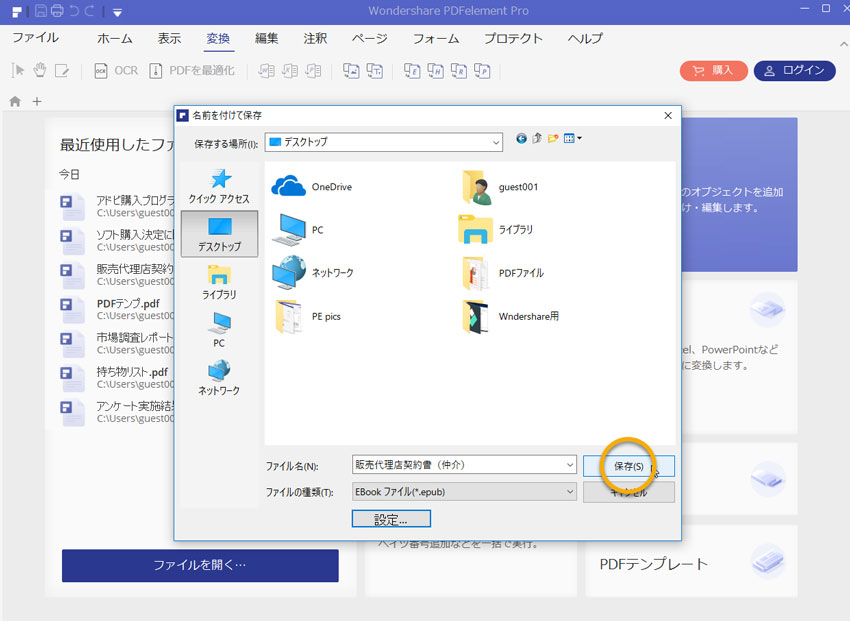
フリーでPdf→EPUB変換できるオンラインツールです。
サイトに保存されているファイル(Google DriveやDropBoxにアップロードされたファイルなど)を直接変換できるので、かなり手間を省きます。
一方、オンラインツールなので、個人情報の保護については少し不安全な感じがしますので、そのようなファイルを変換するならやはりソフトで作業したほうが良いと思います。
①「ファイル選択」をクリックして、EPUBに変換したいPDFファイルをインポートします。
②出力形式を選んで、「変換」ボタンをクリックし、ファイルは自動的にアップロードし、変換を開始します。
③変換完了後、PDFからEPUBに変換されたファイルをお使いのPCにダウンロードします。
関連トッピクス
TIFFファイルを簡単にPDFに変換する方法
PDFからRTFに変換して編集をしよう